Samsung UE32H6410SS: Користење на Samsung Smart Control
Користење на Samsung Smart Control: Samsung UE32H6410SS
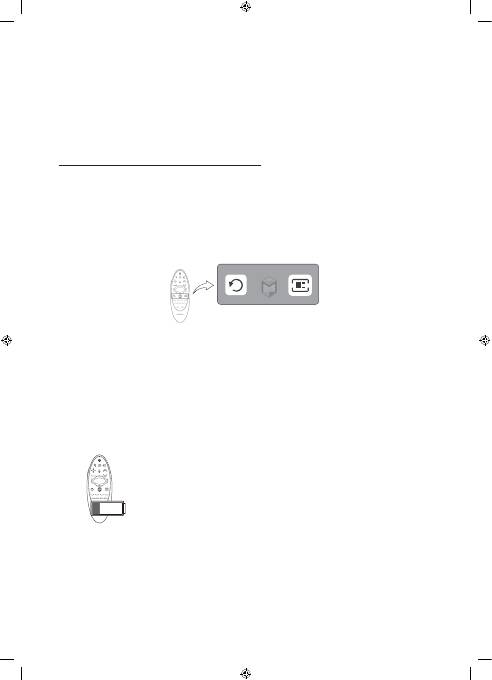
Македонски - 14
Користење на Samsung Smart Control
Samsung Smart Control овозможува поедноставно и попрактично користење на телевизорот. Со притиснување
на копчето
KEYPAD
се прикажува виртуелен далечински управувач кој овозможува лесно внесување на цифри,
контролирање на содржини и активирање на функции на екранот.
-
Ви препорачуваме да користите Samsung Smart Control на растојание помало од 6m. Растојанието до кое може
да се користи уредот може да се разликува во зависност од условите во безжичното опкружување.
Впарување Samsung Smart Control
За да го контролирате телевизорот со Samsung Smart Control, треба да го впарите Samsung Smart Control со
телевизорот преку Bluetooth. Впарете го Samsung Smart Control со телевизорот.
-
Samsung Smart Control може да се впари само со еден телевизор.
Насочете го Samsung Smart Control кон сензорот за далечинскиот управувач на телевизорот и притиснете го копчето
TV
за да го вклучите телевизорот.
-
Положбата на приемникот за далечинскиот управувач е различна во зависност од моделот.
Повторно поврзување на Samsung Smart Control
Ако Samsung Smart Control престане да функционира или започне да работи неправилно, заменете ги батериите
бидејќи сето тоа може да биде предизвикано поради недоволна енергија во батеријата.
Ако проблемот не се отстрани, обновете го впарувањето на Samsung Smart Control со телевизорот.
1.
Притиснете ги копчињата
RETURN
и
GUIDE
истовремено и задржете повеќе од 3 секунди.
-
Мора да го поставите Samsung Smart Control на оддалеченост од приближно 30cm - 40cm од телевизорот и
да го насочите кон приемникот за далечинскиот управувач.
2.
На екранот ќе се појави слика за поврзување. А потоа, Samsung Smart Control автоматски ќе се поврзе со
телевизорот.
Кога ќе ја видите оваа икона за предупредување на екранот...
Иконата за предупредување подолу означува дека батериите на Samsung Smart Control
се слаби. Ако се појави икона за предупредување, заменете ги батериите. Samsung
препорачува користење на алкални батерии за подолг работен век.
<Икона за предупредување
за слаба батерија>
[UH6410-XH]BN68-06068C-01L16.indb 14
2014-05-13 9:21:26
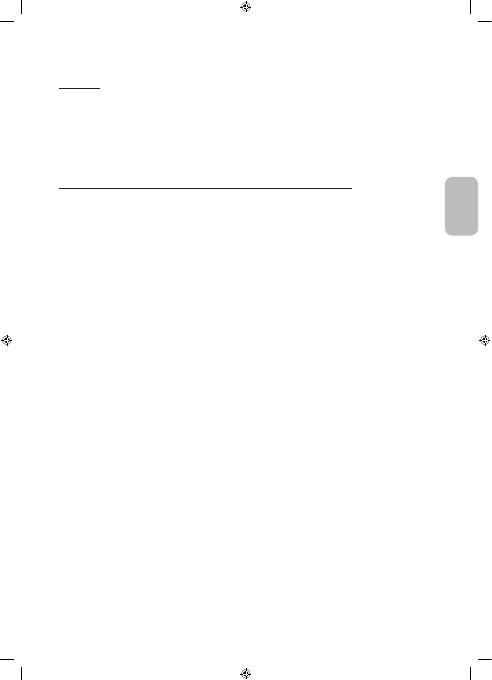
Македонски - 15
Македонски
Користење на телевизорот со движење на Samsung Smart
Control
Samsung Smart Control има сензор за движења (жироскоп) кој ви овозможува едноставно користење на телевизорот
со држење и движење на Samsung Smart Control.
Откако ќе го ставите прстот врз подлогата за допир, на екранот ќе се појави покажувач. Држете го и поместувајте го
Samsung Smart Control. Покажувачот ќе се движи на истиот начин како што се движи и Samsung Smart Control. Исто
така, можете да ги придвижувате нагоре и надолу екраните што можат да се придвижуваат.
-
Ако го тргнете прстот од подлогата за допир, покажувачот на екранот ќе се исчезне.
Користење на телевизорот со подлогата за допир
-
Одете до менито за
Поддршка
и изберете ја опцијата
Упатство за Smart Control
за да научите како да ја користите
подлогата за допир, следејќи ги инструкциите на екранот.
Поместување на означувањето/покажувачот
Притиснете ги копчињата за насочување (нагоре, надолу, лево и десно) за да го поместите покажувачот или
означувањето во некоја насока.
Пристапување до менито и избирање елементи
Притиснете на подлогата за допир. Тоа ќе ви овозможи да пристапите до мените на телевизорот или да изберете
некој елемент.
Прикажување на контекстни менија на Smart Hub
Притиснете и задржете врз подлогата за допир во екранот на функцијата Smart Hub. Ќе се појави менито на
функцијата Опции која е достапна за избраниот елемент.
-
Менито на функцијата Опции зависи од контекстот.
Преминување на панелот на Smart Hub
На екранот на функцијата Smart Hub, повлечете лево или десно со прстот врз подлогата. На тој начин ќе ги поместите
панелите на Smart Hub во лева или десна насока.
Придвижување со функцијата Web Browser
Влечете нагоре/надолу со прстот врз подлогата за допир во екранот на интернет пребарувачот. На овој начин можете
да го придвижувате екранот на интернет пребарувачот.
[UH6410-XH]BN68-06068C-01L16.indb 15
2014-05-13 9:21:26
Оглавление
- What's in the Box?
- Attaching the TV to the Stand
- Providing Proper Ventilation for Your TV
- Securing the TV to the Wall
- Connecting devices to your TV
- Connecting to a Network
- Remote Control
- Samsung Smart Control
- Turning on the TV
- Initial setup
- Using the Samsung Smart Control
- Controlling External Devices with the TV Remote (
- Viewing more TV features
- Troubleshooting
- Cautions about the Eco Sensor and Screen Brightness
- What is Remote Support?
- TV Specifications
- Licences
- A doboz tartalma
- A TV-készülék állványra szerelése
- Megfelelő szellőzés biztosítása a TV-készülék számára
- A TV-készülék biztonságos rögzítése a falon
- Eszközök csatlakoztatása a TV-készülékhez
- Csatlakozás egy hálózathoz
- Távvezérlő
- Samsung Smart Control
- A TV-készülék bekapcsolása
- Kezdeti beállítás
- A Samsung Smart Control funkció használata
- Külső eszközök vezérlése a TV távvezérlőjével (Univerzális távvezérlő-beállító)
- További TV-funkciók megtekintése
- Hibaelhárítás
- Az Eco-érzékelővel és a képernyő fényerejével kapcsolatos figyelmeztetések
- Mi a távoli támogatás?
- A TV műszaki jellemzői
- Licencek
- Zawartość opakowania
- Mocowanie telewizora na podstawie
- Zapewnienie prawidłowej wentylacji telewizora
- Mocowanie telewizora do ściany
- Podłączanie urządzeń do telewizora
- Podłączanie do sieci
- Pilot
- Samsung Smart Control
- Włączanie telewizora
- Konfiguracja wstępna
- Korzystanie z pilota Samsung Smart Control
- Sterowanie urządzeniami zewnętrznymi za pomocą pilota telewizora (Konfiguracja pilota uniwersalnego)
- Poznawanie kolejnych funkcji telewizora
- Rozwiązywanie problemów
- Przestrogi dotyczące czujnika Eco i jasności ekranu
- Co to jest zdalna pomoc techniczna?
- Dane techniczne telewizora
- Licencje
- Τι περιέχει το κουτί;
- Προσάρτηση της τηλεόρασης στη βάση
- Παροχή σωστού εξαερισμού για την τηλεόρασή σας
- Στερέωση της τηλεόρασης στον τοίχο
- Σύνδεση συσκευών στην τηλεόρασή σας
- Σύνδεση σε δίκτυο
- Τηλεχειριστήριο
- Samsung Smart Control
- Ενεργοποίηση της τηλεόρασης
- Αρχική ρύθμιση
- Χρήση του Samsung Smart Control
- Έλεγχος εξωτερικών συσκευών με το τηλεχειριστήριο της τηλεόρασης (Ρύθμιση universal τηλεχειριστηρίου)
- Προβολή περισσότερων δυνατοτήτων της τηλεόρασης
- Αντιμετώπιση προβλημάτων
- Προφυλάξεις σχετικά με τον αισθητήρα Eco και τη φωτεινότητα της οθόνης
- Τι είναι η απομακρυσμένη υποστήριξη;
- Προδιαγραφές τηλεόρασης
- Άδειες
- Какво има в кутията?
- Свързване на телевизора към стойката
- Осигуряване на адекватно проветряване за вашия телевизор
- Обезопасяване на телевизора на стената
- Свързване на устройства към телевизора
- Свързване към мрежа
- Дистанционно управление
- Samsung Smart Control
- Включване на телевизора.
- Първоначална настройка
- Използване на Samsung Smart Control
- Управляване на външни устройства с дистанционното управление на телевизора (
- Преглед на още функции на телевизора
- Отстраняване на неизправности
- Предупреждения за ECO сензор и Яркост на екрана
- Какво е дистанционна поддръжка?
- Спецификации на телевизора
- Лицензи
- Sadržaj pakiranja
- Pričvršćivanje televizora na postolje
- Osiguravanje odgovarajućeg prozračivanja televizora
- Montiranje televizora na zid
- Povezivanje uređaja s televizorom
- Povezivanje s mrežom
- Daljinski upravljač
- Samsung Smart Control
- Uključivanje televizora
- Početno postavljanje
- Korištenje funkcije Samsung Smart Control
- Upravljanje vanjskim uređajima pomoću daljinskog upravljača televizora (Postavljanje univerzal. daljinskog)
- Pregled drugih značajki televizora
- Rješavanje problema
- Upozorenja o ekološkom senzoru i svjetlini zaslona
- Što je Podrška na daljinu?
- Specifikacije televizora
- Licenca
- Obsah balení
- Připevnění televizoru ke stojanu
- Zajištění dostatečné ventilace televizoru
- Připevnění televizoru na zeď
- Připojení zařízení k televizoru
- Připojení k síti
- Dálkový ovladač
- Samsung Smart Control
- Zapnutí televizoru
- Počáteční nastavení
- Používání Samsung Smart Control
- Ovládání externích zařízení pomocí dálkového ovladače televizoru (Univerzální dálkové ovládání)
- Zobrazení dalších funkcí televizoru
- Odstraňování potíží
- Upozornění k Eko čidlu a jasu obrazovky
- Co je služba Remote Support?
- Technické údaje televizoru
- Licence
- Obsah balenia.
- Pripevnenie televízora k stojanu
- Zaistenie dostatočného vetrania televízora
- Upevnenie televízora na stenu
- Pripájanie zariadení k televízoru
- Pripojenie k sieti
- Diaľkový ovládač
- Samsung Smart Control
- Zapnutie televízora
- Úvodné nastavenie
- Používanie ovládača Samsung Smart Control
- Ovládanie externých zariadení pomocou diaľkového ovládania TV (
- Oboznámenie sa s ďalšími funkciami televízora
- Riešenie problémov
- Upozornenia týkajúce sa Eko senzora a jasu obrazovky
- Čo je vzdialená podpora?
- Technické údaje televízora
- Licencie
- Care este conţinutul cutiei?
- Ataşarea televizorului pe suport
- Asigurarea ventilării corespunzătoare a televizorului
- Fixarea televizorului pe perete
- Conectarea dispozitivelor la televizor
- Conectarea la o reţea
- Telecomandă
- Samsung Smart Control
- Pornirea televizorului
- Configurare iniţială
- Utilizarea Samsung Smart Control
- Controlul dispozitivelor externe cu telecomanda televizorului (
- Vizionarea mai multor caracteristici TV
- Depanare
- Măsuri de precauţie privind senzorul Eco şi luminozitatea ecranului
- Ce este asistenţa de la distanţă?
- Specificaţii TV
- Licenţe
- Šta se nalazi u kutiji?
- Montiranje televizora na postolje
- Obezbeđivanje pravilne ventilacije televizora
- Pričvršćivanje televizora na zid
- Povezivanje uređaja na televizor
- Povezivanje na mrežu
- Daljinski upravljač
- Samsung Smart Control
- Uključivanje televizora
- Početno podešavanje
- Kako se koristi Samsung Smart Control
- Upravljanje spoljnim uređajima pomoću daljinskog upravljača televizora (
- Prikaz dodatnih funkcija televizora
- Rešavanje problema
- Mere opreza za Eko senzor i osvetljenost ekrana
- Šta je daljinska podrška?
- Specifikacije televizora
- Licenca
- Çfarë përmban kutia?
- Montimi i televizorit te mbajtësja
- Sigurimi i ajrimit të duhur për televizorin
- Sigurimi i televizorit në mur
- Lidhja e pajisjeve me televizorin
- Lidhja me rrjetin
- Telekomanda
- Samsung Smart Control
- Ndezja e televizorit
- Konfigurimi fillestar
- Përdorimi i Samsung Smart Control
- Komandimi i pajisjeve të jashtme me telekomandën e televizorit (Konfig. i telekomandës universale)
- Shikimi i veçorive të tjera të televizorit
- Zgjidhja e problemeve
- Paralajmërime për sensorin e kursimit dhe ndriçimin e ekranit
- Çfarë është mbështetja në distancë?
- Specifikimet e televizorit
- Licencat
- Што има во пакетот?
- Прикачување на телевизорот со држачот
- Обезбедување на соодветна вентилација за вашиот телевизор
- Безбедносно прицврстување на телевизорот за ѕид
- Поврзување уреди на вашиот телевизор
- Поврзување на мрежа
- Далечински управувач
- Samsung Smart Control
- Вклучување на телевизорот
- Почетно поставување
- Користење на Samsung Smart Control
- Контролирање на надворешни уреди со далечинскиот управувач на телевизорот (Поставки на универзално далечинско)
- Преглед на повеќе функции на телевизорот
- Решавање на проблеми
- Предупредувања за функциите Еко сензор и Осветленост на екранот
- Што претставува Remote Support?
- Спецификации на телевизорот
- Лиценци
- Kaj je v škatli?
- Namestitev televizorja na stojalo
- Zagotavljanje ustreznega prezračevanja televizorja
- Pritrjevanje televizorja na steno
- Priklop naprav na televizor
- Povezava z omrežjem
- Daljinski upravljalnik
- Samsung Smart Control
- Vklop televizorja
- Začetna nastavitev
- Uporaba enote Samsung Smart Control
- Upravljanje zunanjih naprav z daljinskim upravljalnikom za televizor (Nastav. univ. dalj. upravljalnika)
- Ogled več funkcij televizorja
- Odpravljanje težav
- Previdnostna opozorila o ekološkem senzorju in svetlosti zaslona
- Kaj je podpora na daljavo?
- Specifikacije televizorja
- Licence
- Kas ir iekļauts komplektācijā?
- Televizora statīva pievienošana
- Atbilstošas televizora ventilācijas nodrošināšana
- Televizora nostiprināšana pie sienas
- Ierīču pievienošana televizoram
- Savienojums ar tīklu
- Tālvadības pults
- Samsung Smart Control
- Televizora ieslēgšana
- Sākotnējā iestatīšana
- Kā izmantot Samsung Smart Control
- Ārējo ierīču vadīšana, izmantojot televizora pulti (Iestatīt universālo pulti)
- Citu televizora funkciju aplūkošana
- Traucējummeklēšana
- Ekoloģiskā sensora un ekrāna spilgtuma piesardzības pasākumi
- Kas ir attālinātais atbalsts?
- Televizora specifikācijas
- Licences
- Dėžutės turinys
- Televizoriaus tvirtinimas prie laikiklio
- Tinkamo televizoriaus vėdinimo užtikrinimas
- Televizoriaus tvirtinimas ant sienos
- Prietaisų jungimas prie televizoriaus
- Prijungimas prie tinklo
- Nuotolinio valdymo pultas
- Samsung Smart Control
- Kaip įjungti televizorių
- Pradinė sąranka
- Naudojimas Samsung Smart Control
- Išorinių įrenginių valdymas televizoriaus nuotolinio valdymo pultu (Universaliojo pulto sąranka)
- Kitų TV funkcijų žiūrėjimas
- Trikčių šalinimas
- Įspėjimai apie ekonominį jutiklį ir ekrano ryškumą
- Kas yra nuotolinė pagalba?
- Televizoriaus techniniai parametrai
- Licencijos
- Mis on karbis?
- Teleri kinnitamine aluse külge
- Telerile piisava ventilatsiooni tagamine
- Teleri kinnitamine seinale
- Seadmete ühendamine teleriga
- Võrguga ühendamine
- Kaugjuhtimispult
- Samsung Smart Control
- Teleri sisselülitamine
- Algseadistus
- Kasutamine – Samsung Smart Control
- Välisseadmete juhtimine teleri kaugjuhtimispuldiga (Universaalpuldi seadistus)
- Teleri täiendavate funktsioonide vaatamine
- Tõrkeotsing
- Hoiatused ökoanduri ja ekraani heleduse kohta
- Mis on kaugtugi?
- Teleri tehnilised andmed
- Litsentsid

